كمستخدم لـ Ubuntu، قد تمتلك بالفعل طريقة قادرة بشكل جيد لفتح وقراءة ملفات PDF على جهاز الكمبيوتر الخاص بك. المشكلة تنشأ عندما تحتاج إلى تعديل أي جزء من مستند PDF. إذا كنت تبحث عن تغيير المحتوى، الصفحات، والصور في مستند PDF، ستحتاج إلى محرر PDF موثوق به في Ubuntuلمساعدتك في القيام بذلك.
القدرات والميزات التي يحتاجها المحرر ستعتمد على نوع التعديل الذي تحتاجه بالضبط. في هذا المقال، يجب أن تحتوي قائمة أفضل محرري PDF في Ubuntu على ما تحتاجه.
الجزء 1. أفضل 5 محرري PDF في Ubuntu لاستخدامك
1. LibreOffice Draw - المحرر المفتوح المصدر الأول لـ PDF في Ubuntu
يوفر LibreOffice Draw طريقة بسيطة وفعالة لتعديل ملفات PDF. ولكن بينما قد تجده مفيدًا جدًا عندما ترغب في تغيير محتوى النص في المستند الخاص بك، فإنه محدود فقط لتعديل النص، مما يعني أنه لن يتمكن من مساعدتك في أي جوانب أخرى مثل تعديل الصفحات والصور في المستند.

ولكن كحل مفتوح المصدر، سيكون LibreOffice Draw دائمًا مجانيًا وسهل الوصول. بمجرد تثبيته، يمكنك تغيير النص في المستند عن طريق حذف النص الموجود أو إضافة نص جديد.
الإيجابيات
- يمكنك تعديل النص في الملف عن طريق إضافة أو إزالة النص من المستند
- تلاعب بالنص الموجود عن طريق تغيير حجم الخط، نمط الخط، وحتى موضع النص
- يمكن استخدامه لإنشاء ملفات PDF
السلبيات
- سيقوم فقط بتعديل النص وقد لا يكون مفيدًا لأي غرض آخر
اقرأ أيضًا: أفضل تطبيقات تحرير ملفات PDF مفتوحة المصدر
2. Okular - أفضل محرر PDF مجاني لـ Ubuntu
Okular هو محرر PDF مجاني آخر وسهل الاستخدام في Ubuntu قد تجده مفيدًا جدًا إذا كنت تبحث عن كيفية تعديل مستندات PDF على Ubuntu. تم تطويره بواسطة KDE، Okular هو قارئ PDF متقدم يأتي أيضًا مع ميزات تحرير أساسية، مثالية لإجراء تغييرات بسيطة على PDF الخاص بك.
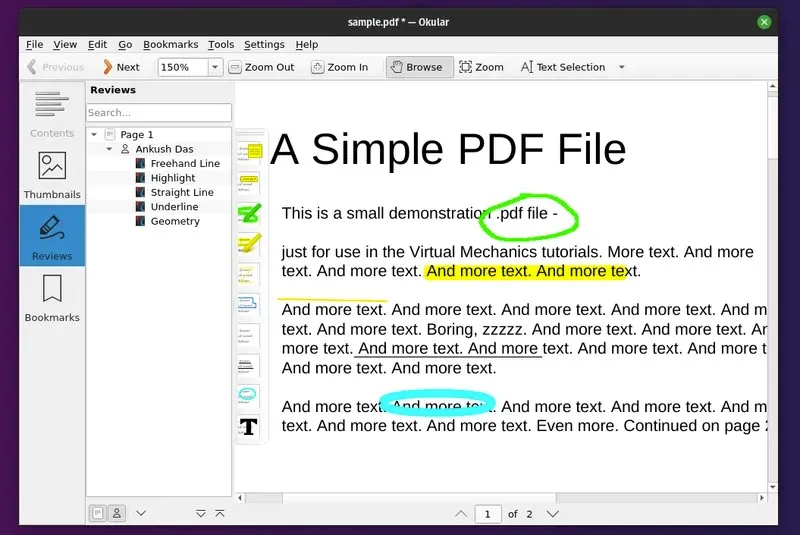
واحدة من أفضل الأشياء في اختيار Okular على الآخرين هو عدد ميزات التعليقات التي ستحصل عليها. في قسم "المراجعات" من البرنامج، تحصل على خيارات تعليق متنوعة بما في ذلك ملاحظات منبثقة، ومحدد نص، وختم، وحتى ملاحظات مضمنة.
الإيجابيات:
- لديها قدرات تعليقات قوية وسهلة الاستخدام
- يمكنك استخدامه لتحرير النصوص الأساسية
- لديه واجهة مستخدم بسيطة
- مجاني تمامًا
السلبيات:
- ليست مجهزة لتسهيل التحرير المتقدم
3. Foxit Phantom PDF - أفضل محرر PDF مدفوع لـ Ubuntu
بينما يعتبر Foxit Phantom PDF محرر PDF موثوق لـ Ubuntu، إلا أن لديه ميزات قد تساعدك في إجراء تغييرات على نص أي مستند PDF. إنه مثالي بشكل خاص كقارئ PDF مع بعض وظائف التعليقات بما في ذلك القدرة على تحديد كتل كبيرة من النص.

من حيث تحرير النص في مستند PDF، يمكنك إضافة صناديق نص وعناصر أخرى. يمكنك أيضًا ببساطة نقل النص الموجود إلى قسم مختلف من المستند أو حذف النص.
الإيجابيات:
- يمكنك تحديد، نقل، وحذف النصوص
- لديه العديد من ميزات التحرير المتقدمة
السلبيات:
- السعر مرتفع جدًا
4. Qoppa PDF Studio - محرر PDF الكامل لـ Ubuntu
إذا كنت تبحث عن محرر PDF كامل لـ Ubuntu مع جميع الميزات اللازمة لمساعدتك في تحرير أي مستند PDF، فإن Qoppa PDF Studio هو الخيار الأفضل. يأتي مع نسخة تجريبية مجانية قد تسمح لك بتحرير جوانب معينة من PDF مجانًا، ولكن العديد من الميزات المتقدمة ستكون متاحة فقط عندما تقوم بشراء اشتراك.
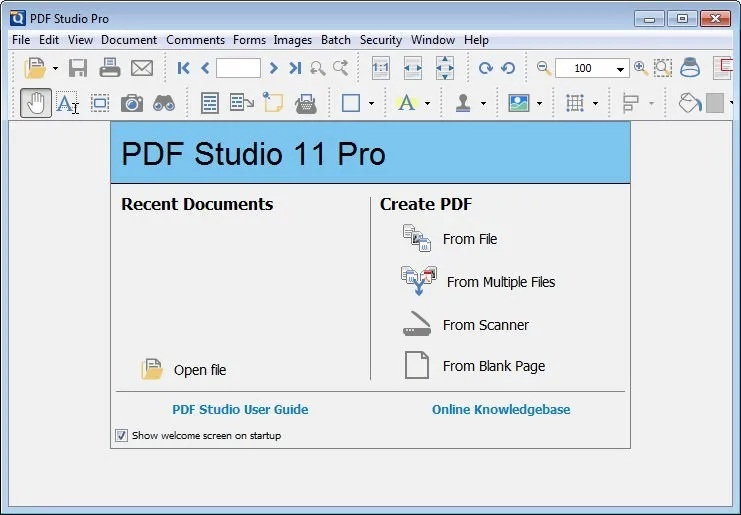
وعلى الرغم من أنه قد لا يكون مجانيًا، إلا أن Qoppa PDF Studio يستحق بالتأكيد التكلفة. يمكنك بسهولة تحرير جميع النصوص في مستندك وحتى إضافة نص جديد. كما أنه طريقة جيدة لتحرير العناصر الأخرى غير النصية في المستند بما في ذلك الأشكال والكائنات. كما أن لديه ميزات متقدمة إضافية بما في ذلك ميزات الأمان التي يمكنك استخدامها لإضافة توقيع أو كلمة مرور إلى المستند. في حال كنت تبحث عن خدمة لتحرير الصورة في مستند PDF الخاص بك، يمكنك أيضًا استخدام أداة تحرير صور طرف ثالث - FixThePhoto - مع مجموعة متنوعة من خدمات تجميل الصور.
الإيجابيات:
- سيقوم بتحرير جميع جوانب مستند PDF بما في ذلك النصوص والأشكال والكائنات الأخرى في المستند
- لديه ميزات متقدمة مثل التوقيع وحماية كلمة المرور
- يمكنك استخدامه لإضافة نص إلى مستند موجود
السلبيات:
- هناك نسخة تجريبية مجانية ولكن سيتعين عليك شراء اشتراك للوصول إلى جميع الميزات
5. Master PDF Editor - أفضل محرر PDF احترافي لـ Ubuntu
Master PDF Editor هو حلاً آخر رائع لتحرير PDF المتقدم لـ Ubuntu. مع هذا المحرر لـ Ubuntu PDF، يمكنك إجراء العديد من التغييرات على مستند PDF كما ترغب، بما في ذلك إضافة وإزالة النصوص والصور من المستندات. لديه حتى وظيفة OCR التي تسمح لتحرير مستندات PDF الممسوحة ضوئيًا.

يمكن لهذا المحرر PDF أن يسمح لك بدمج وتقسيم صفحات PDF، وإنشاء وتحرير الإشارات المرجعية، وحتى إضافة توقيع رقمي إلى مستند PDF.
الإيجابيات:
- يمكن استخدامه لتحرير جميع جوانب مستند PDF بما في ذلك النصوص والصور والكائنات
- لديه ميزات متقدمة مثل التوقيع و OCR
- لديه واجهة مستخدم بسيطة
السلبيات:
- ليس برنامجًا مجانيًا ويجب عليك شراء اشتراك لاستخدامه.
الجزء 2. أفضل محرر PDF لنظامي Mac وWindows
نظرًا لأن معظم المستخدمين لديهم أنظمة Windows وMac، بعد أن قدمنا محرري PDF لـ Ubuntu، سنقدم أفضل محرر PDF لنظامي Windows وMac كمكافأة.
أفضل طريقة لإنشاء وتحرير وتعليق وتحويل وإدارة جميع جوانب أي مستند PDF على نظامي Mac أو Windows هي UPDF. هذه طريقة سهلة الاستخدام ولكن فعالة للغاية لإجراء تغييرات على مستند PDF أو حتى تغيير الخط ولون النص في PDF. جربها وستكون شاكرًا لاتخاذ هذا القرار.
Windows • macOS • iOS • Android آمن بنسبة 100%

إليك بعض الأشياء التي يمكن أن تقوم بها:
- تحرير النصوص والصور والروابط في PDF بجميع الطرق بما في ذلك إضافة نصوص وصور وروابط جديدة إلى المستند.
- تعليق على PDF بطرق عدة بما في ذلك التحديد والتسطير وإضافة ملاحظات وختم الصور وأكثر من ذلك.
- إضافة إشارات مرجعية إلى مستندات PDF حسب احتياجاتك.
- قراءة مستندات PDF بأوضاع قراءة متعددة. يمكنك أيضًا عرض مستندين PDF معًا.
- إنه أداة تعاونية أيضًا، ويمكنك مشاركة مستند PDF الخاص بك مع الآخرين عبر رابط.
- تنظيم الصفحات, يمكنك إضافة، حذف، تدوير، واستخراج الصفحات في PDF بسهولة.
- تتيح ميزة OCR المتقدمة للمستخدمين تحويل مستندات PDF الممسوحة ضوئيًا أو المستندات المستندة إلى الصور إلى PDF قابل للتحرير.
الإيجابيات:
- يدعم نسخًا لأنظمة Windows وMac وiOS وAndroid. إذا قمت بشراء ترخيص واحد، يمكنك فتح جميع النسخ.
- لديه واجهة شابة وجميلة، وهي ودية للجميع وتجعل عملك أسهل.
- يمكنه فتح مستندات PDF كبيرة في ثوانٍ. سرعة تحميل المستندات سريعة للغاية.
- لديه ميزات الذكاء الاصطناعي لمساعدتك في تلخيص مستندين PDF طويلين، ترجمة المحتوى في مستندين PDF، وشرح المصطلحات المعقدة في مستندين PDF.
الفيديو التعليمي حول كيفية تحرير ملف PDF
إذا كنت مهتمًا بالتعرف على هذا البرنامج بشكل أكبر، يُرجى مشاهدة الفيديو أدناه.
مقارنة بين 5 محررات PDF لـ Ubuntu مع UPDF
إذا كنت مرتبكًا بشأن اختيار أفضل محرر PDF لجميع الأنظمة، فقد قمنا بتجميع جدول مقارنة مفصل لتسهيل الاختيار بالنسبة لك. بعد الاطلاع على هذا الجدول، ستتمكن من اختيار أفضل محرر PDF متعدد الوظائف لك.
| Metrics | LibreOffice | Okular | Foxit | Qoppa | Master | UPDF |
|---|---|---|---|---|---|---|
| التسعير | مجاني | مجاني | 139.99دولار سنويًا | القياسي: 50 دولارًا الاحترافي: 70 دولارًا | 69.95دولار | الخطة السنوية: 32.99 دولار الخطة دائمة: 52.99 دولار |
| الإيجابيات | تخصيص النص مجانًا تمامًا للاستخدام | واجهة سهلة الاستخدام ميزات تعليق ممتعة | ميزات تحرير متنوعة يعمل على أجهزة متنوعة | حماية بكلمة مرور تحرير نص متقدم | واجهة بسيطة إضافة توقيع إلى ملفات PDF | واجهة غنية بالميزات دعم متعدد المنصات سهلة الملاحة ميزات مدعومة بالذكاء الاصطناعي |
| السلبيات | الخيارات المحدودة لتحرير ملفات PDF | مقتصرة فقط على تحديد علامات على ملفات PDF | غير ميسور الثمن | الخيارات محدودة في النسخة المجانية | محرر PDF مكلف | ميزة OCR يمكن تجربتها فقط في النسخة المجانية |
| عرض ملف PDF | ||||||
| تحرير ملف PDF | ||||||
| تحويل ملف PDF | ||||||
| التعليق على ملف PDF | ||||||
| دمج الذكاء الاصطناعي | ||||||
| سهل الاستخدام | ||||||
| التقييم | 4.3 | 4.2 | 4.4 | 4.0 | 4.3 | 4.8 |
الآن بعد مقارنة جميع الميزات والأسعار، يظل UPDF الفائز الواضح مقارنة بتلك المحررات الخمسة الأفضل لـ Ubuntu. مع وظائفه المتعددة وواجهته السهلة التصفح، يمكن لأي شخص الاستمتاع بوظائفه على مختلف الأنظمة. إذا كنت ترغب في تنزيل هذه الأداة القوية لإدارة المستندات على جهازك، اضغط على زر "تنزيل مجاني" واجعل إدارة مستنداتك أسهل.
Windows • macOS • iOS • Android آمن بنسبة 100%
أسئلة شائعة حول محررات PDF لـ Ubuntu
س1. ما هو أفضل محرر PDF لـ Ubuntu؟
يعتبر Foxit أفضل محرر PDF لـ Ubuntu لأنه يتيح لك قراءة والرد والتحرير والتعليق على المستندات. كما يوفر خدمة قائمة على السحابة للتعاون مع فريق العمل. يمكن للمستخدمين أيضًا فتح وعرض المرفقات المضمنة في ملفات PDF. بالإضافة إلى ذلك، يمكنك استخدام أدوات العلامات التجارية لإضافة خطوط وسهام إلى ملفات PDF الخاصة بك.
س2. ما هي الفروقات بين Ubuntu وWindows وMac؟
Ubuntu هو نظام تشغيل مفتوح المصدر مبني على Linux معروف بأمانه وقابليته للتخصيص. من ناحية أخرى، يُستخدم Windows من قبل Microsoft على نطاق واسع بسبب توافقه ودعم البرامج. بالمقارنة، تم تطوير نظام Mac OS من قبل Apple لتمكين المستخدمين من الاستمتاع بتكامل سلس بين الأجهزة والبرمجيات.
س3. كيف يمكنني تحرير ملف PDF في Ubuntu؟
يمكنك بسهولة تحرير أي ملف PDF باستخدام محررات PDF مثل LibreOffice على Ubuntu. كل ما عليك فعله هو الوصول إلى أداة "الرسم" لإضافة صناديق النص. بمجرد إضافة هذه الصناديق، يمكنك بسرعة كتابة أي محتوى ترغب في تحريره في النص الحالي في مستند PDF.
س4. كيفية تثبيت محرر PDF في Ubuntu؟
تثبيت أي محرر PDF في Ubuntu مهمة سهلة. كل ما عليك فعله هو زيارة موقع محرر PDF الذي ترغب في تنزيله، مثل Okular. ثم، انقر على زر "تنزيل" على واجهته واختر النظام الأساسي لبدء تنزيل محرر PDF في Ubuntu.
الاستنتاج
عندما تحصل على محرر PDF الصحيح لـ Ubuntu، يمكن أن يكون تحرير مستنداتك بسهولة تامة مثل استخدام محرر PDF لنظامي Mac أو Windows. نأمل أن تتمكن من العثور على محرر PDF مثالي لاحتياجاتك من الخيارات المتاحة في هذه المقالة. أيضًا، إذا كنت تستخدم نظامي Windows وMac، فإن UPDF هنا لمساعدتك. انقر على الزر أدناه لتجربته. لدينا أيضًا خبر رائع لك: UPDF متاح الآن بخصم محدود في الوقت الحالي ويمكنك الحصول على خصم حصري الآن!
Windows • macOS • iOS • Android آمن بنسبة 100%
 UPDF
UPDF
 UPDF لـWindows
UPDF لـWindows UPDF لـMac
UPDF لـMac UPDF لـiPhone/iPad
UPDF لـiPhone/iPad UPDF لـAndroid
UPDF لـAndroid  UPDF AI عبر الإنترنت
UPDF AI عبر الإنترنت UPDF Sign
UPDF Sign عرض PDF
عرض PDF التعليق لملف PDF
التعليق لملف PDF تحرير PDF
تحرير PDF تحويل PDF
تحويل PDF إنشاء PDF
إنشاء PDF ضغط PDF
ضغط PDF تنظيم PDF
تنظيم PDF دمج PDF
دمج PDF تقسيم PDF
تقسيم PDF اقتصاص PDF
اقتصاص PDF حذف صفحات PDF
حذف صفحات PDF تدوير PDF
تدوير PDF توقيع PDF
توقيع PDF نموذج PDF
نموذج PDF مقارنة PDF
مقارنة PDF حماية PDF
حماية PDF طباعة PDF
طباعة PDF معالجة الدفعات
معالجة الدفعات OCR
OCR UPDF Cloud
UPDF Cloud حول UPDF AI
حول UPDF AI حلول UPDF AI
حلول UPDF AI الأسئلة الشائعة حول UPDF AI
الأسئلة الشائعة حول UPDF AI تلخيص PDF
تلخيص PDF ترجمة PDF
ترجمة PDF شرح PDF
شرح PDF الدردشة مع PDF
الدردشة مع PDF الدردشة مع الصورة
الدردشة مع الصورة تحويل PDF إلى خريطة ذهنية
تحويل PDF إلى خريطة ذهنية الدردشة مع AI
الدردشة مع AI دليل المستخدم
دليل المستخدم المواصفات التقنية
المواصفات التقنية التحديثات
التحديثات الأسئلة الشائعة
الأسئلة الشائعة حيل UPDF
حيل UPDF مدونة
مدونة الأخبار
الأخبار مراجعات UPDF
مراجعات UPDF مركز التحميل
مركز التحميل اتصل بنا
اتصل بنا









 صباح رشدي
صباح رشدي 

